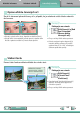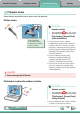User manual
Důležité informace Zvládnutí základů Pokročilejší techniky Dodatky
32
Obsah
Vybertesložkyobsahujícísnímky.
Postupy
1
Vyberte snímek RAW.
2
[File/Soubor] a [Process RAW
Images by Digital Photo
Professional/Zpracovat snímky
RAW pomocí aplikace Digital
Photo Professional].
3
Klepněte na položku
(Edit image window/Okno
úprav snímku).
4
Upravte jas a vyvážení bílé
v paletě nástrojů.
•Upravenýobsah(informace
požadovanéprozpracování
snímku)seuložíspolusobrázkem
jako„recept“.
•PomocíaplikaceDigitalPhoto
Professionalmůžetesnímkyupravit
azískattynejlepšívýsledkypro
konkrétníscénuneboobjekttak,
žeupřesnítestylsnímku.
•Položkydostupnéproúpravyseliší
vzávislostinamodelufotoaparátu.
5
[File/Soubor] a [Convert and
save/Převést a uložit].
•Ponastavenítypusouboru,jeho
velikostiacílovésložkyklepněte
natlačítko[Save/Uložit].
•ZpracovatlzepouzesnímkyRAW
kompatibilnísesoftwaremDigitalPhoto
Professional.
•Ujistětese,žepoužívátesoftwarepro
převodsnímkůRAWobsaženývevašem
fotoaparátu.
Převádění snímků RAW – aplikace Digital Photo Professional
SnímkyRAWjemožnépřevádětnasnímkyJPEGaTIFF.
Hlavní okno aplikace Digital Photo Professional
Paleta nástrojů aplikace Digital Photo Professional
Můžeteupravitúrovněvšechtří
kanálůRGBdohromadynebo
jednotlivěpomocíKřivek.
Snižuješum,kterývznikápři
fotografovánínočníchscénnebo
připoužitívysokécitlivostiISO.
Sloužíkúpravějasu,vyvážení
bíléastylusnímku.
Nastavujeatributy,jakojekontrast,
tónbarevasaturacebarev.